世界最大手の音楽配信サービスSpotifyは、5000万曲の配信曲と30億のプレイリストを提供しています。Spotify 上の曲は、Android などのモバイルデバイスからストリーミングで再生できます。手持ちのスマホでSpotifyの楽曲を楽しめることが嬉しいですが、Wi-Fi 環境ではない場合なら、かなりの通信量を使います。だから、通信料を節約するためには、Spotifyの音楽をスマホでオフライン再生する方法を見つけなければなりません。
Spotifyのプレミアム会員に加入してダウンロード機能を利用するのが1つの方法ですが、ここでは、無料会員のままで、PC で専用ソフトを使ってSpotifyの音楽をダウンロードして、Androidスマホに転送してオフライン再生する方法をご紹介したいと思います。さらに、Androidスマホ専用のSpotify音楽変換アプリを使って、Spotifyの音楽をAndroidスマホに直接にダウンロードする方法についても解説します。
AndroidスマホでSpotifyの曲を保存してオフラインで聴く方法
AndroidスマホでSpotifyの曲を保存してオフラインで聴くには、いくつかの方法があります。それは、Spotifyの公式ダウンロード機能を利用する方法と、専用の音楽変換ソフトを使って曲をダウンロードする方法です。
AndroidスマホのSpotifyの公式アプリには、ダウンロード機能が搭載されていますが、一定の制限もあります。ダウンロード機能は、有料プレミアム会員のみ利用でき、月額980円を払わなければなりません。また、アプリでダウロードされたSpotifyの曲は、著作権保護のためのDRMが付いているため、曲が保存されているAndroidスマホ以外のデバイスに転送することはできません。さらに、Spotifyと解約しましたら、これまでダウンロードした曲も全て聴けなくなります。
これらの制限を回避して、もっと自由にSpotifyの音楽をAndroidスマホに保存したい場合は、専用の音楽変換ソフトを使う必要があります。ここでは、Androidスマホ専用のSpotify音楽変換アプリを使って、Spotifyの音楽を直接Androidスマホにダウンロードする方法や、PC端の変換ソフトを使って、Spotifyの音楽をMP3にダウンロードしてAndroidスマホに転送する方法の二つをおすすめします。
方法一、高機能音楽変換アプリでSpotifyの音楽をAndroidスマホにダウンロードする
Androidユーザーにとって最適な音楽変換アプリ「TuneFab Spotify Pro」は、Spotifyの公式ウェブプレーヤーを内蔵しているため、Spotifyアプリ自体の容量を抑えながら、Spotifyの曲やプレイリスト、アルバムなどの音楽にアクセスでき、ダウンロードすることができます。
このアプリを使えば、SpotifyのDRM保護を解除してMP3などの一般的なフォーマットに変換し、ローカルに保存することが可能です。しかも、Spotifyの無料プランを利用しているユーザーでも、プレミアムプランと同じように広告なしで高音質の音楽をダウンロードできるため、いつでもどこでも通信量を気にせず音楽を楽しめます。
さらに、ダウンロードした楽曲は、「TuneFab Spotify Pro」内で直接再生できるため、別のプレーヤーを用意する手間もかかりません。Spotify公式の音源と同じ高音質を保持したままダウンロードできるので、音楽の楽しみ方が一段と広がります。
今すぐ下のボタンをクリックして、「TuneFab Spotify Pro」をダウンロードし、Spotifyの音楽をもっと自由に楽しみましょう!
「TuneFab Spotify Pro」でSpotifyの音楽をAndroidスマホにダウンロードする手順
ステップ1. 「TuneFab Spotify Pro」を起動して、内蔵された公式ウェブプレーヤーでSpotifyアカウントでログインします。
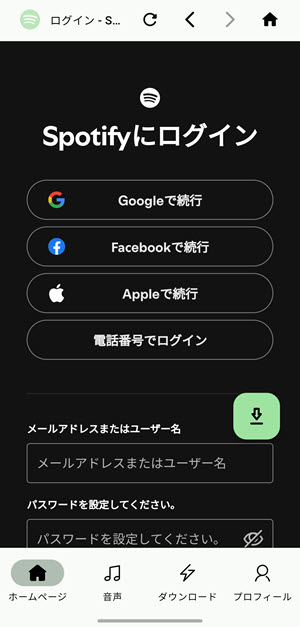
ステップ2. アプリの右下にある「プロフィール」をタップして、「ダウンロード設定」を選択してください。
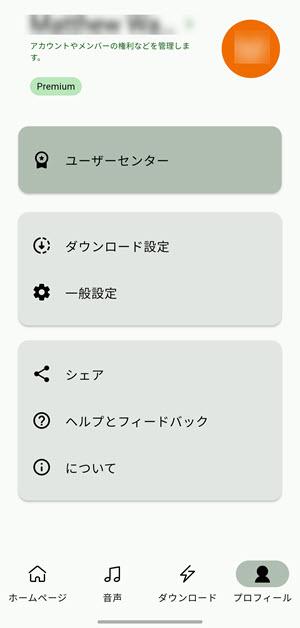
ここでは、ダウンロードした音楽ファイルの保存先、出力フォーマット、出力ビットレートを自由に設定することが可能です。
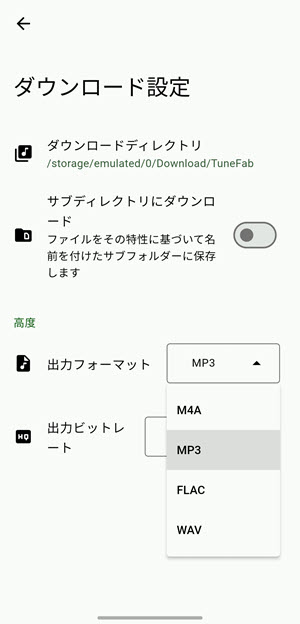
ステップ3. 「検索」機能を使って、Androidスマホにダウンロードしたいコンテンツを見つけてください。右側の緑色のボタンをクリックし、Spotify公式のオーディオソースを選択すると、Spotifyの音楽が設定した出力フォーマットや保存先にダウンロードされます。「TuneFab Spotify Pro」は、14日間の無料試用期間中、各曲の最初の3分間を変換できます。体験版の制限を解除するには、会員登録を行い、メンバーシップアカウントでログインする必要があります。
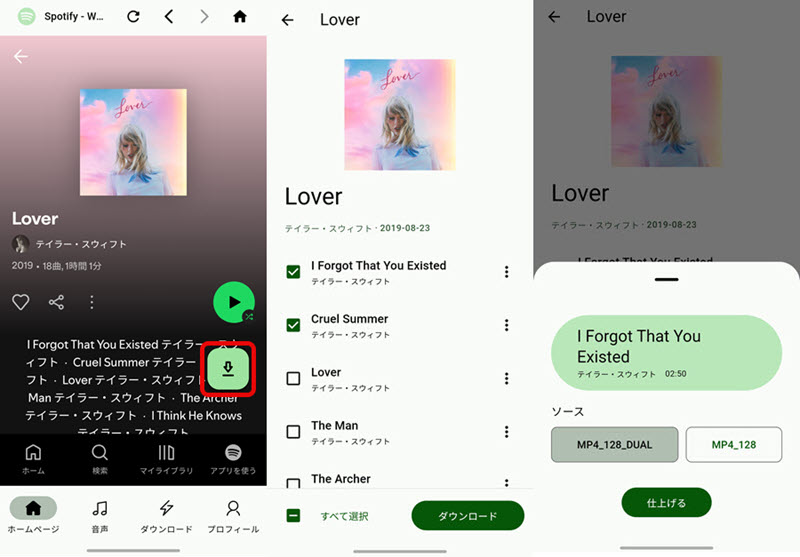
ステップ5. 下の「ダウンロード」ボタンを押すと、「既成」のタブでダウンロードした曲のリストを確認でき、ダウンロード済みの曲をタップすれば、直接再生できます。
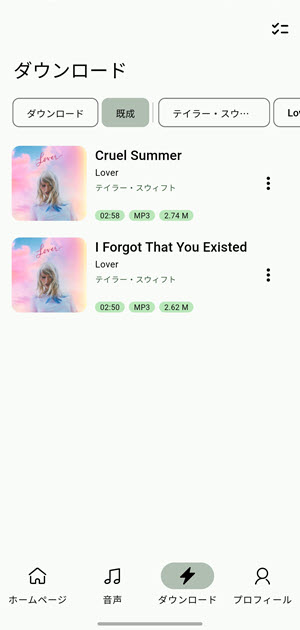
このようにして、「TuneFab Spotify Pro」を使って、Spotifyの音楽をAndroidスマホにダウンロードし、オフラインで自由に再生することができます。プレミアム会員の解約後でも、ダウンロードした音楽ファイルを引き続き楽しめます。この方法は、特にAndroidユーザーにとって便利で手軽ですが、次にご紹介するPC用のあらゆるストリーミング音楽サービスに向けの変換ソフトはさらに多機能です。
方法二、高品質でSpotifyの曲をダウンロードしてAndroidスマホで聴く裏技を紹介!―「TuneFab Spotify音楽変換」
PC用の「TuneFab Spotify音楽変換」では、無料会員と無料会員に関わらず、Spotifyから曲、プレイリストとアルバムを高品質のままDRM保護を解除してMP3などの形式に変換できます。ダウンロードした音楽ファイルは、AndroidスマホやiPhoneだけではなく、Spotifyの音楽をiPodやMP3プレーヤーなど様々なデバイスに転送して再生できます。
また、PCのストレージ容量はスマホよりもはるかに大きいため、ダウンロードした音楽を長期的に保存しておくことが可能です。「TuneFab Spotify音楽変換」のプレミアム会員を購入すると、PC用ソフトとAndroid用の「TuneFab Spotify Pro」の両方を使用でき、デバイスに応じた最適な活用が可能です。ソフトの機能を自ら体験したい方は、ぜひ無料試用版をお見逃しなく!
「TuneFab Spotify音楽変換」の特徴一覧
• potifyフリーでも曲やプレイリストをダウンロード
• MP3、M4A、WAV、FLAC多種の出力形式
• 256kbps、320kbps高品質で保存可能
• 出力ファイルを自由に改名、分類
• タイトル、アーティスト、アルバムなどのID3タグを保持
• 最新のSpotify/Windows/Macに対応、優秀な交換性を持つ
「TuneFab Spotify音楽変換」でSpotifyの曲をダウンロードする手順
事前準備:
PCに「TuneFab Spotify音楽変換」をダウンロードしてインストールします。
ステップ1.TuneFab Spotify音楽変換を起動
「TuneFab Spotify音楽変換」を起動してます。まずはSpotifyストリーミング音楽サービスを選択して、ウェブプレーヤーに入ります。Spotify Web PlayerでSpotifyアカウントでログインします。
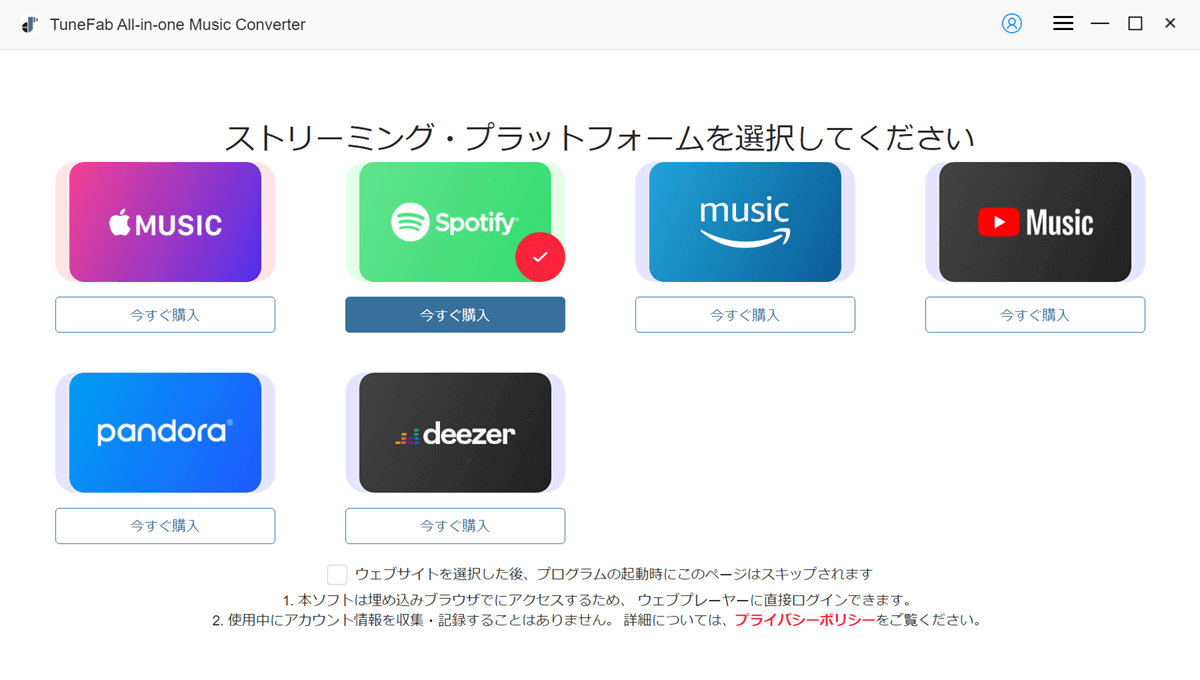
ステップ2. MP3に変換したいSpotifyの曲を検索
ログイン後、検索欄にMP3に変換したいSpotifyの曲やプレイリストを検索します。
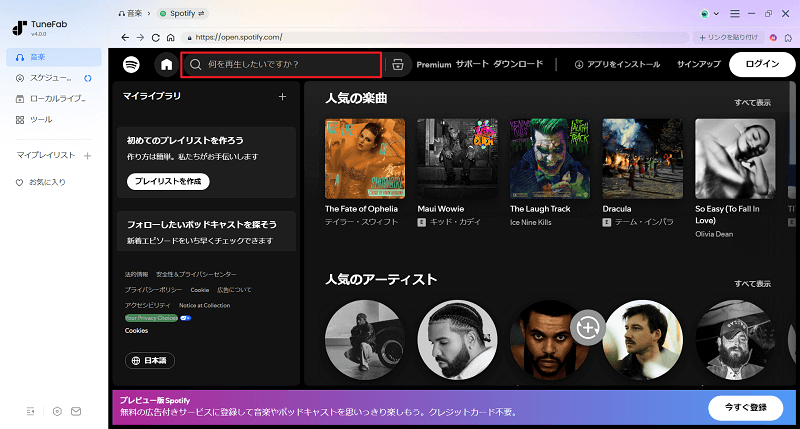
ステップ3. 変換したい音楽を変換リストに追加
変換したい曲やプレイリストを見つけましたら、曲またはプレイリストを右にある赤い「+」ボタンにドラッグして、変換リストに追加します。
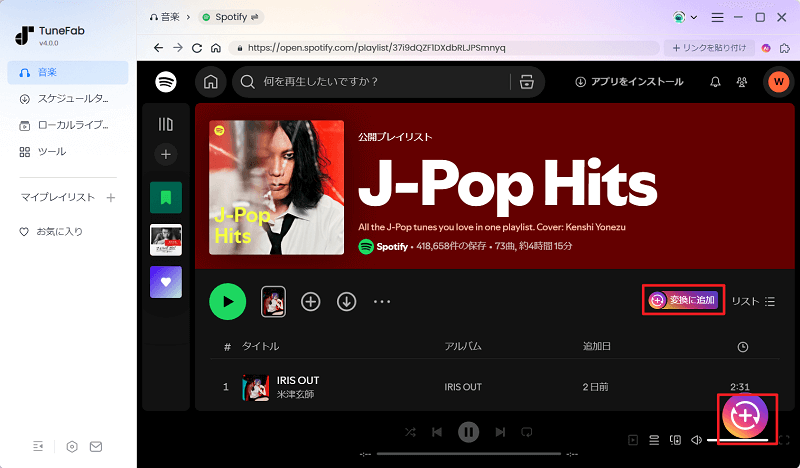
ステップ4. 出力形式を設定
画面の右上のドロップメニューを開き、リスト全体の出力形式を自由に指定することができます。また、リストで各曲の出力形式を別々に指定することもできます。
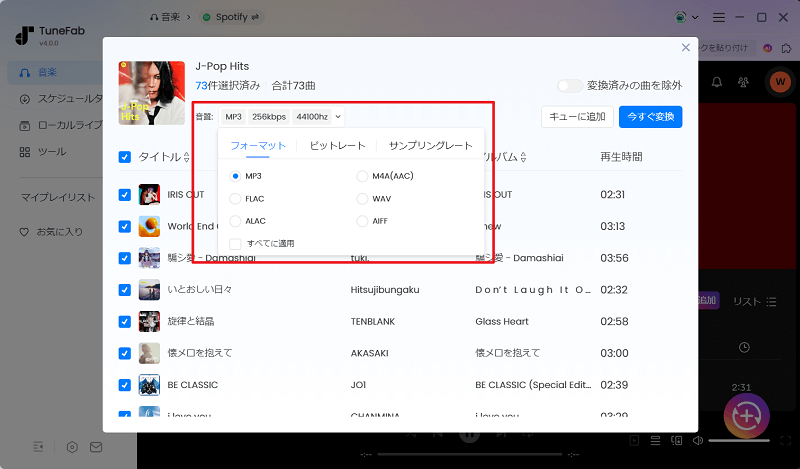
ステップ5. 出力フォルダを設定
変換リストで変換したい曲の選択と全ての設定が完了した後、「変換」ボタンをクリックすると、変換が始まります。変換後、「変換完了」の画面で変換履歴を確認できます。また、「出力フォルダーを開く」をクリックすると、曲が保存されているフォルダーを直接開くことができます。
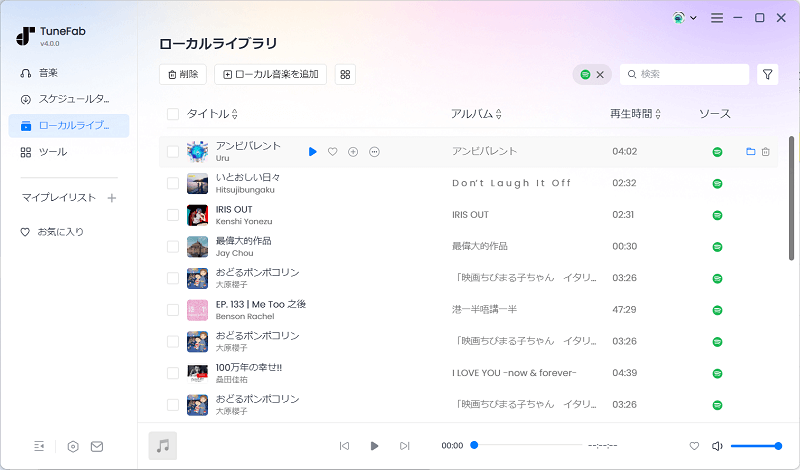
これで、「TuneFab Spotify音楽変換」を使ってSpotify上の音楽を成功にMP3の形式でパソコンに保存できました。変換されたSpotifyの曲は、自由にAndroidスマホなどのデバイスに転送して再生できるほか、Spotifyと解約しても永久保存することができます。よかったら、ソフトの無料試用版をダウンロードして、好きなSpotify音楽を保存してみましょう!
変換したSpotifyの音楽をAndroidスマホに転送して再生するやり方
以上は、専用の音楽変換ソフトを使用してSpotifyの音楽をPCに保存する方法を紹介してきました。Androidスマホでダウンロードした音楽を聴く前に、いくつかのステップを経て、音楽を転送する必要があります。その具体的な手順は、以下を参考してください。&ドロップして、転送できます。そうすると、自分のスマホでSpotifyの音楽を無制限でオフライン楽しめます。
ステップ1. AndroidスマホをUSBケーブルでPCと接続します。
ステップ2. 音楽の出力フォルダーを開き、変換されたMP3形式のSpotifyの音楽ファイルをスマホにドラッグ&ドロップして転送します。そうすると、オフラインで自分のスマホからSpotifyの音楽を無制限で楽しめるようになります。
最後に
以上は、無料会員でもSpotifyの音楽をAndroidスマホに保存してオフラインで再生する2つの方法でした。今回ご紹介した方法には、Android端専用の「TuneFab Spotify Pro」とPC端の「TuneFab Spotify音楽変換」があります。専用の音楽変換ソフトを使えば、公式ダウンロード機能の制限を回避でき、SpotifyフリーでもSpotifyの音楽をダウンロードでき、自由にAndroidスマホで再生できます。
「TuneFab Spotify Pro」は、Androidユーザーにとって便利で簡単な方法で、Spotifyの音楽を直接スマホにダウンロードしてオフライン再生ができる点が魅力です。今すぐスマホにダウンロードして、自由にSpotifyの音楽をオフラインで再生しましょう。
一方、「TuneFab Spotify音楽変換」は、Spotifyだけでなくさまざまなストリーミングサービスにも対応し、さらにPCの大容量ストレージを利用して音楽を長期保存できるのがメリットです。また、プレミアム会員を購入するとPCソフトとAndroidソフトの両方を利用できるため、デバイスに応じた最適な活用が可能です。優れている音楽変換機能とシンプルな操作性を兼ねたソフトなので、ぜひ無料の体験版をダウンロードして、使ってみてください!
コメント
0 件のコメント








評価(0)